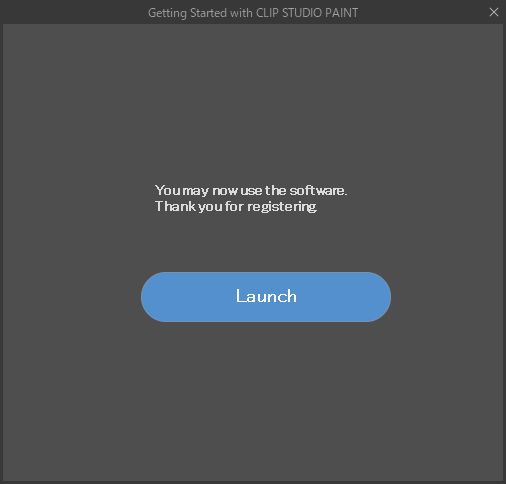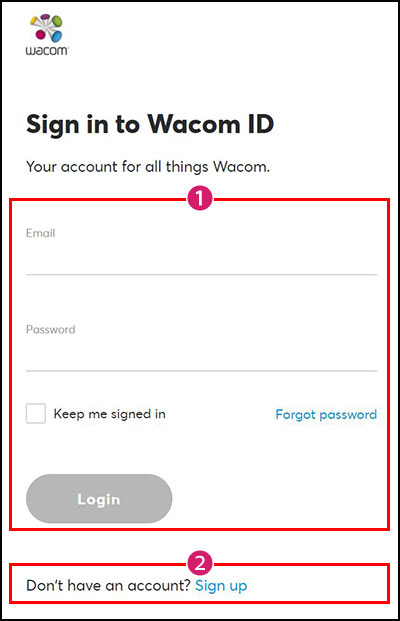Nếu bạn muốn thay đổi từ phiên bản dùng thử sang phiên bản chính thức hoặc sang một cấp độ khác, vui lòng làm theo quy trình bên dưới để thay đổi giấy phép bản quyền.
- Không cần cài lại phần mềm.
- CLIP STUDIO yêu cầu người dùng phải có tài khoản nếu muốn đăng ký bản quyền. Nếu bạn vẫn chưa tạo tài khoản, vui lòng thực hiện đầy đủ các bước theo trang bên dưới.
Cách thay đổi giấy phép bản quyền
1. Khởi động CLIP STUDIO.

2. Click vào ô [PAINT] nằm ở góc trên bên trái màn hình.

Lưu ý:
Khi khởi động, nếu bạn nhận được thông báo “Your usage period has expired” (Thời hạn sử dụng của bạn đã hết), hãy click vào mục “I already have a license” (Tôi đã có giấy phép) và chuyển sang bước [4].

3. Sau khi mở CLIP STUDIO PAINT, màn hình sẽ hiển thị hộp thoại cho phép bạn tiến hành thay đổi giấy phép bản quyền.
Đối với người dùng Windows
Chọn menu [Help] → [Review/Change License].

Đối với người dùng macOS
Chọn menu [CLIP STUDIO PAINT] → [Review/Change License].

4. Nhập địa chỉ email đã dùng để đăng ký tài khoản CLIP STUDIO và mật khẩu rồi click vào nút [Log in].

5. Nếu bạn muốn sử dụng giấy phép bản quyền đã đăng ký trong tài khoản CLIP STUDIO của mình, hãy nhấp vào nút [Activate] của giấy phép bạn muốn sử dụng.
Để thay đổi giấy phép, hãy nhập số sê-ri mới hoặc mã kích hoạt bằng cách click vào nút [Enter] rồi chọn nút [Activate].

6. Hãy làm theo chỉ dẫn trên màn hình để hoàn tất việc đăng ký bản quyền và mở CLIP STUDIO PAINT.